Resilio Sync の特徴
- BitTorrentを使用した高速で安全な P2Pタイプのファイル同期ツール
- 基本機能は無償で利用可能。
- 暗号化された BitTorrent プロトコルでデバイス間を接続
- 転送サイズに制限がなく、高速で安全にデータ転送ができる
- Synology Driveよりも柔軟なバックアップや同期設定が可能
Resilio Syncはデバイス間を直接接続 する P2P(Peer to Peer)というネットワーク方式を採用し、接続しているデバイスは ピア(同等) と呼ばれる。
- Windows版 は Resillo Sync for Windows の インストールと使い方 を参照。
- Androidアプリは Resilio Sync for Android のインストールと使い方 を参照。
開発元
- 開発元:Resilio Inc
- 開発元の拠点:米国
Resilio Inc は 2016年 6月にBitTorrent Inc の独立企業として設立され、BitTorrent Incが開発していた BitTorrent Sync を Resilio Sync として製品開発を継承。
ダウンロード
- DSMのパッケージセンター
- 手動インストール用 パッケージアーキテクチャ別ダウンロードページ
システム要件
- バージョン:2.7.2
- OS:DSM 6.x/ 7.x
ルーターの設定
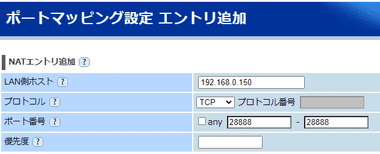
Resilio Syncからのデータを NASに転送するため、ルーターでポートフォワーディングの設定をする。
- LAN側ホスト/ LAN側IP:Synology NAS の IPアドレス
- プロトコル:TCP
- ポート番号:28888
ポートの転送(ポートフォワーディング)は、ルーターによって ポートフォワーディング設定/ ポートマッピング 設定/ 静的 IPマスカレード設定 など表示が異なる。
インストール
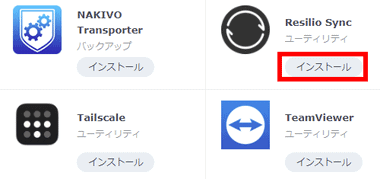
Synology NAS の パッケージセンター を開いて Resilio Sync をインストール。
DSM をバージョン 6.x から 7.x にアップデートした場合は Resilio Sync を一旦アンインストールし、パッケージセンター から 再インストールする。

インストールが完了したら Resilio Sync が 起動し、プライバシーエラー が表示されたら「詳細設定」をクリック。
Resilio Sync の ウェブ UI はデフォルトで http プロトコルで接続し、 自己署名証明書 を使用しているため、ブラウザで プライバシーエラー が表示され、エラー表示を回避するには Resilio Sync の構成ファイルを編集するか、証明書の例外を追加する必要がある。
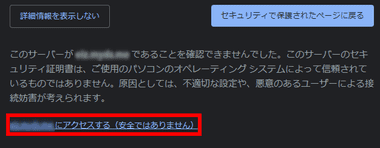
xxx.xxx.xxx.xxx にアクセスする(安全ではありません) のリンクをクリック。
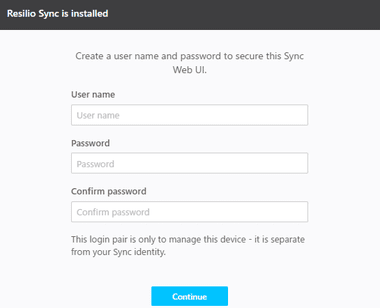
Resilio SyncのウェブUIにログインするための ユーザー名 と パスワード を設定して「Continue」。
ウェブ UI のログイン情報を失念すると、再設定 には SSH で NAS へアクセスして settings.dat と settings.dat.old ファイルの削除が必要になる。
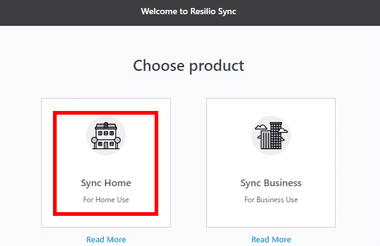
Sync Home をクリック。
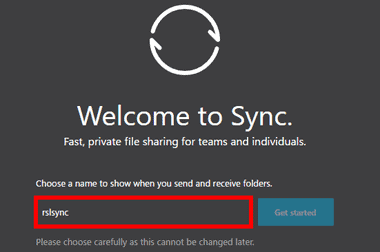
デフォルトで rslsync になっているデバイス名を編集。
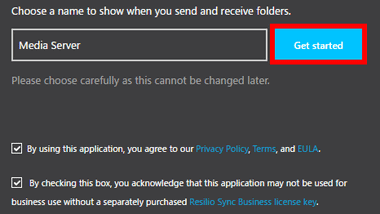
個人情報保護方針・利用規約・使用許諾書 と ビジネスで使用しないことへの合意 に問題なければ 、チェックを入れ「Get started」をクリック。
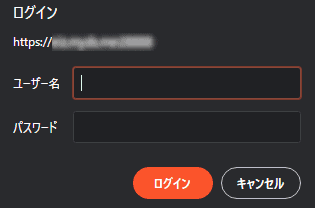
ログインを求められるので、ウェブ UI用のログイン情報を入力してログイン。
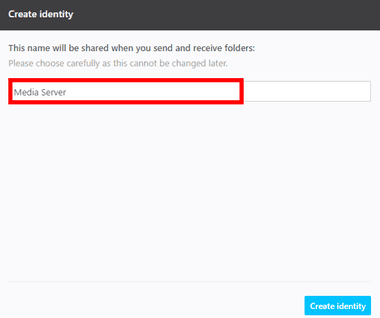
フォルダ/ ファイルの同期設定時に表示するデバイス名を入力して「Create identity」。
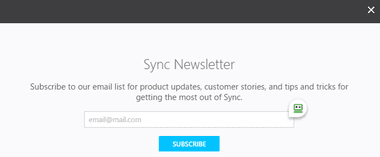
インストール完了時にニュースレターの申込み画面が開くので 、不要であれば「✕」で閉じる。
日本語化
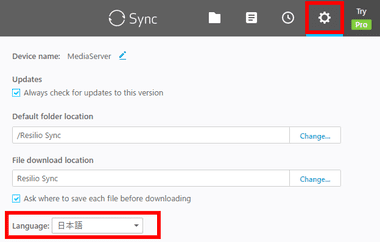
メニューの「設定」 を開き、Language のリストから日本語を選択し、Resilio SyncウェブUIを閉じ、Synology NASのメインメニューから再度ログイン。
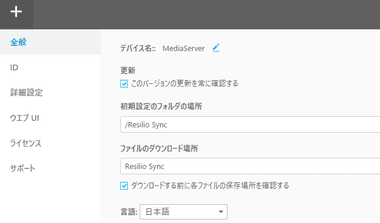
Resilio Syncが日本語 表示になる。
Resillo Sync Home for Synology NAS の使い方
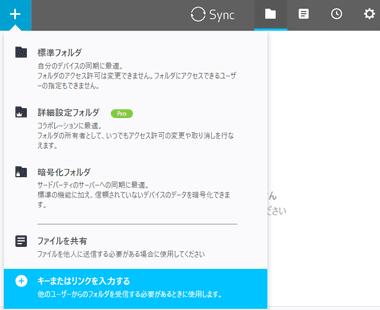
ローカルデバイスの Resillo Syncで同期するフォルダのリンクかキーを発行し、「+」から キーまたはリンクを入力する を開き、発行した キー や リンク を入力して 次へ をクリック。
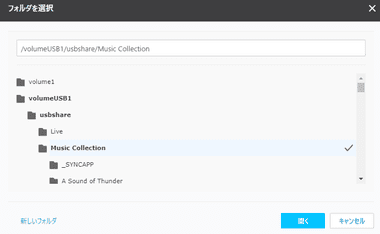
同期先フォルダを指定。
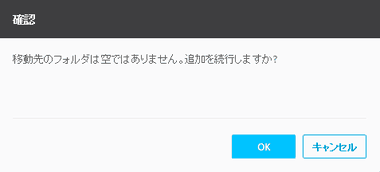
既存フォルダを指定した場合はダイアログが表示されるので「OK」をクリック。
フォルダの登録と同期設定

NAS に保存されているフォルダを他のデバイスと同期する場合は、右上にあるツールアイコンから フォルダ を開く。
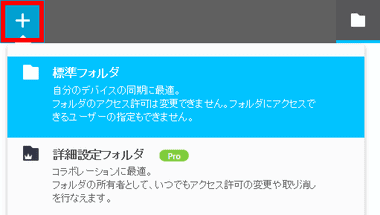
左上の「+」から 標準フォルダ を選択。
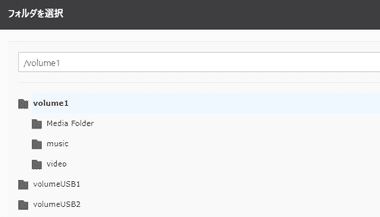
同期するフォルダは 外付けHDDなど外部デバイスも指定できる。

共有設定の画面が開くので キー・リンク・QR コード でから 使用する同期設定 を選択。
- キー
共有するフォルダにアクセスするための認証キーを発行し、 共有先の Resilio Syncで認証キーを入力して同期する。
- リンク
認証キーを含んだ URLで、同期開始時にオーナーの承認要求・リンクの有効期限・使用回数の制限などの設定が可能になる。
- QRコード
認証キーをQRコードで表示し、Resilio Syncモバイルアプリの QRコードスキャンを使用して読み取りができる。
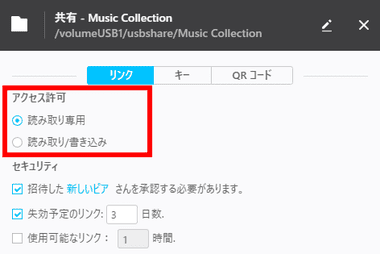
アクセス許可 を指定。
- 読み取り専用
共有先で行った変更が反映されない一方向同期。 - 読み取り/ 書き込み
共有先の編集内容が反映される双方向同期。
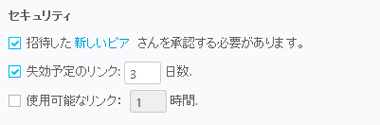
リンク は新規ピアに対して、同期開始時の承認・リンクの有効期限・リンクの使用回数などのセキュリティ設定が可能。
使用可能なリンク が 時間 になっているのは 翻訳の誤りで、正しくは 回数 。
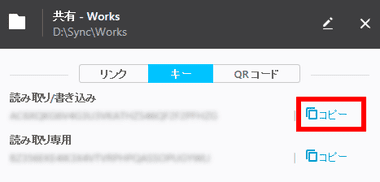
キー と リンク は「コピー」 をクリックするとクリップボードにコピーされる。
リンクの承認
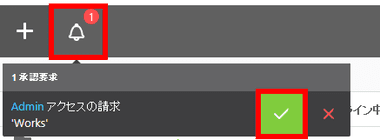
リンク のセキュリティで新規ピアの承認を有効にすると、リンクが登録された際に Resilio Sync の 通知 アイコン が表示されるので、クリックして 承認要求 でアクセスの可否を選択。
同期の解除 – 同期フォルダの削除
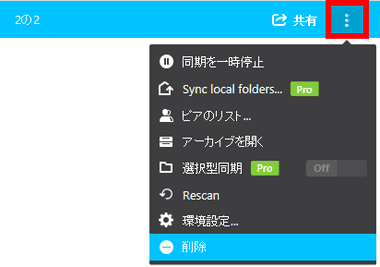
無料版では オーナーが 同期設定したピア を外すことができず、フォルダのアクセス権も変更できないため、同期設定の変更が必要になった場合は、登録している同期フォルダの右にある 3 点リーダー から「削除」を選択し、既存の同期登録を削除して再登録が必要。
ファイルの送信
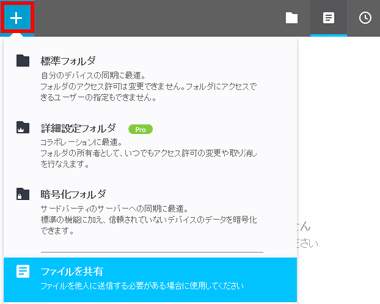
左上の「+」から ファイルを共有 を選択。
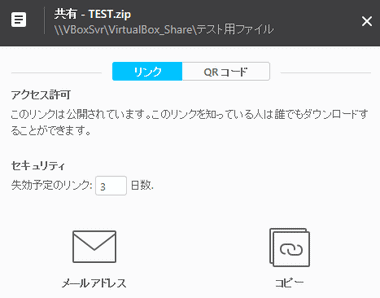
ファイルは同期されないため、リンク は有効期限のみ設定できる 。
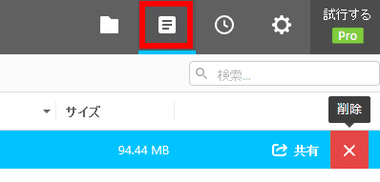
共有したファイルはツールメニューの 共有ファイル で確認できる。
共有からファイルを削除しても共有先のファイルは削除されない。
関連記事
投稿は見つかりませんでした

